Cómo escanear imágenes desde Vista Previa en Mac OS X
Si tienes un escáner, Mac te ofrece varias opciones para utilizarlo: Ya sea desde la aplicación Captura de Pantalla o, desde Vista Previa, una de las más útiles que incluye OS X.
Escanear una imagen utilizando Vista Previa es muy sencillo: Abre Vista Previa y ve al menú Archivo, seleccionando la opción Importar Desde Nombre de tu Escáner. Se abrirá la ventana para trabajar con el escáner.
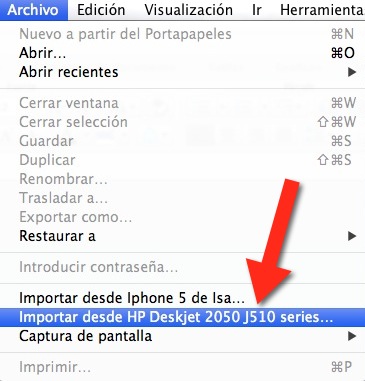
Usa el escaner directamente desde Vista Previa
Lo primero que hará tu escáner, es ofrecerte una visión general de lo que quieres escanear. Una vez lista, se te mostrará en pantalla y puedes ajustarla y hacer cambios.
Selecciona la superficie que quedará en el archivo final, el formato en que deseas esté, su calidad, el tipo de fichero que es (imagen o texto), entre una serie de variables más.
Además, puedes ajustar el ángulo, elegir su tamaño final e incluso aplicarle algunas correcciones pequeñas. Una vez listo, dale clic a escanear.
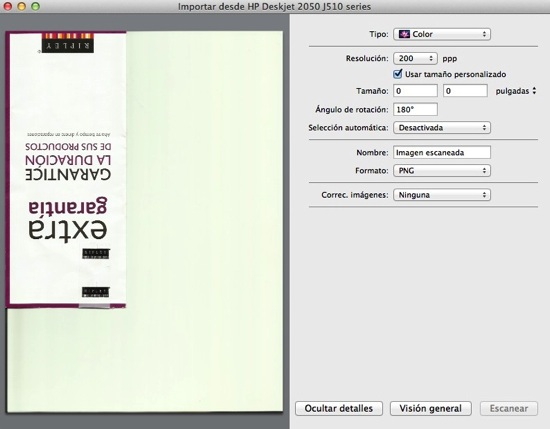
Ajusta el resultado a tu gusto
El archivo final, aparecerá donde tu decidiste guardarlo, además de abrirse en Vista Previa.
Para realizarle pequeños cambios, puedes utilizar las herramientas que la aplicación ofrece y que permiten, desde añadirles una firma a convertir su formato.
¿Qué usos le das a Vista Previa?